发布时间:2023-06-07 09:15:33来源:JQDEMO.COM
剪映视频画面与声音不同步怎么解决?剪映电脑版的剪辑工具非常全面,让我们可以修改更多的视频画面效果。当我们处理视频时,会出现视频画面与声音不同步的问题。下面小编就为大家带来了解决方法,一起来看看吧。

第一,导入相应的视频,然后添加到轨道上。

右击轨道上的视频,选择“音频分离”项目。

在音频分离之后,将时间轴移动到画面与音频不同步的位置,点击“分割”项目。

根据音频的播放时间差,找到与之同步的画面位置,再次点击“分割”按钮。
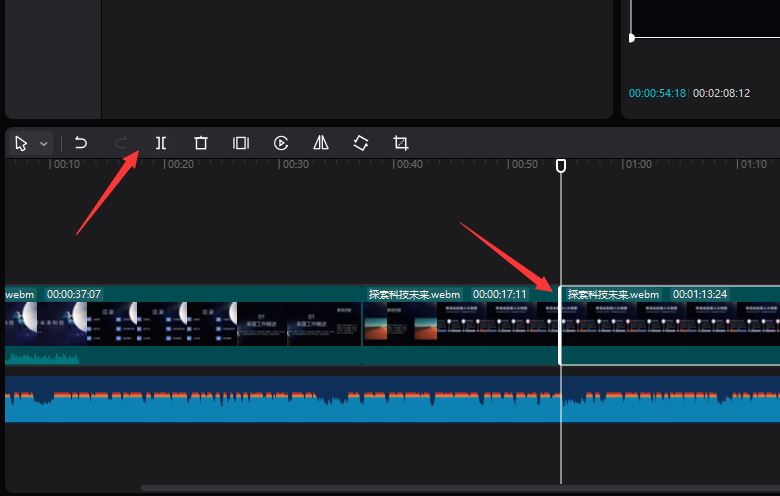
在这些片段中,我们可以通过属性面板中的“播放速度”来加快播放速度,直到与声音同步为止。

当然,我们也可以删除多余的音频,如图所示,选择多余的音频部分并进行裁剪。

下一步选择音频的末尾部分,再次进行裁剪。

右击裁剪的音频,选择“删除”项目删除。

在完成整个裁剪同步操作后,可将视频导出保存下来。

以上就是小编带来的剪映视频画面与声音不同步怎么解决的方法介绍,希望能帮助到大家。JQ下载站还有许多软件操作方法和测评信息,快来关注我们吧,精彩不容错过。

剪映怎么查看社区公约 查看社区公约方法介绍

剪映同步抖音草稿如何操作 同步抖音草稿方法介绍

剪映如何将图文草稿上传到剪映云 将图文草稿上传到剪映云方法

剪映怎么设置对比度 设置对比度方法介绍

剪映在哪设置剪映号 设置剪映号位置介绍

剪映怎么更改昵称 更改昵称方法介绍

剪映怎么使用特效 使用特效方法介绍

剪映配音说话如何设置 配音说话设置方法介绍

剪映怎么开启防抖功能 开启防抖功能方法介绍

剪映怎么使用AI创作功能 使用AI创作功能方法介绍

剪映视频局部静音怎么设置 视频局部静音设置方法介绍

剪映如何设置卡机特效 设置卡机特效方法介绍

剪映怎么复制视频特效 复制视频特效方法介绍

剪映在哪里设置脚本 设置脚本位置介绍

剪映宇宙特效怎么制作 宇宙特效制作方法介绍

剪映色度抠图怎么用 色度抠图使用方法介绍

剪映怎么自定义抠图 自定义抠图方法介绍

剪映视频里面的背景怎么更换 视频里面的背景更换方法介绍

剪映如何把音乐往视频前面移 把音乐往视频前面移方法介绍

剪映怎么旋转视频画面 旋转视频画面方法说明

天成冰雪
84.49M | 挂机养成

决战忘忧单职业
未知 | 挂机养成

莱玩三职业
未知 | 挂机养成

游翼名剑屠魔传奇
未知 | 挂机养成

冰雪复古盟重英雄
57.95MB | 挂机养成

虫谷世界侠义九州
未知 | 挂机养成

超变高爆版之古云传奇
12.35M | 挂机养成

王城争霸魂环版
256.99M | 挂机养成

永恒雷霆魂环攻速版
106.43M | 挂机养成

万年雷霆2合1
10M | 挂机养成

街机摩托车
52.8M | 体育竞技

特工火柴人最新版
43.4M | 动作格斗

传说对决国际服最新版本
145.6M | 动作格斗

冠军之剑
62.2M | 休闲益智

傲世西游手机版
160.0M | 卡牌对战

奥特曼宇宙英雄官方正版
1.06G | 动作格斗

2023-04-15
华为nova10z怎么设置游戏助手 设置游戏助手方法介绍
华为mate50怎么设置应用图标自动对齐 设置应用图标自动对齐步骤
智慧树怎么修改宝宝入园信息 修改宝宝入园信息教程一览
网易云乐迷团如何创建 乐迷团创建方法介绍
小红书博主身份如何修改 博主身份修改方法介绍
keep训练目标如何修改 训练目标修改方法介绍
电视家观看历史怎么看 观看历史查看方法即时
一甜相机怎么恢复默认设置 恢复默认设置操作分享
咪咕视频在哪查看预约视频 查看预约视频方法介绍